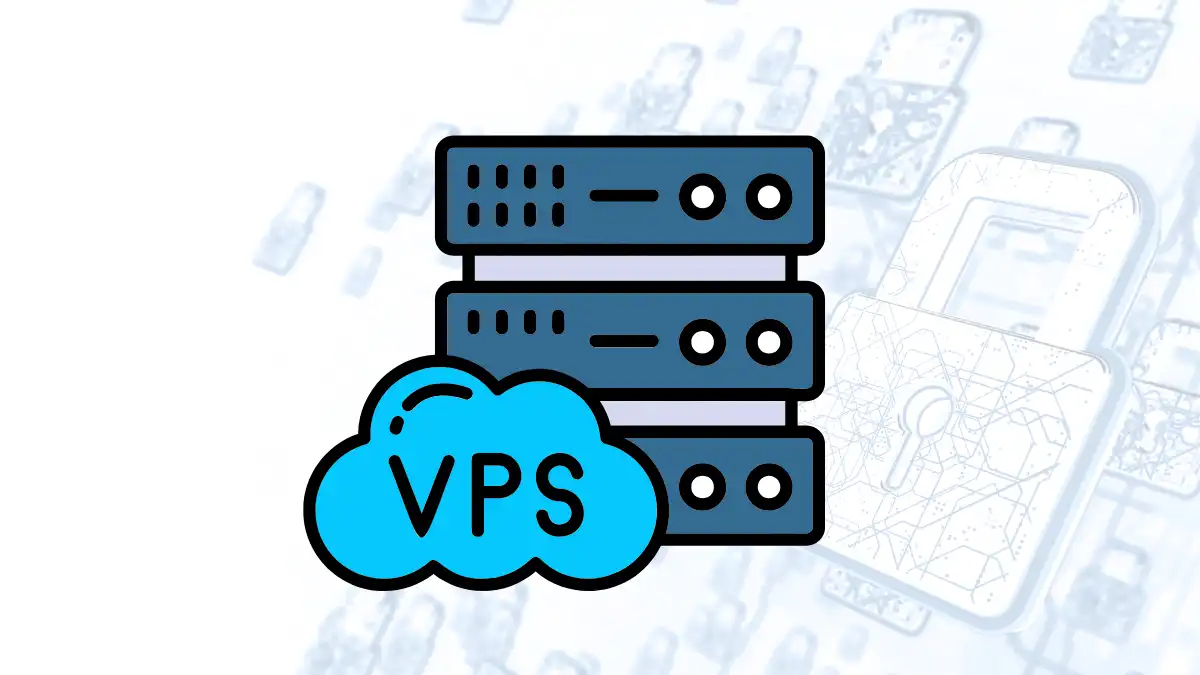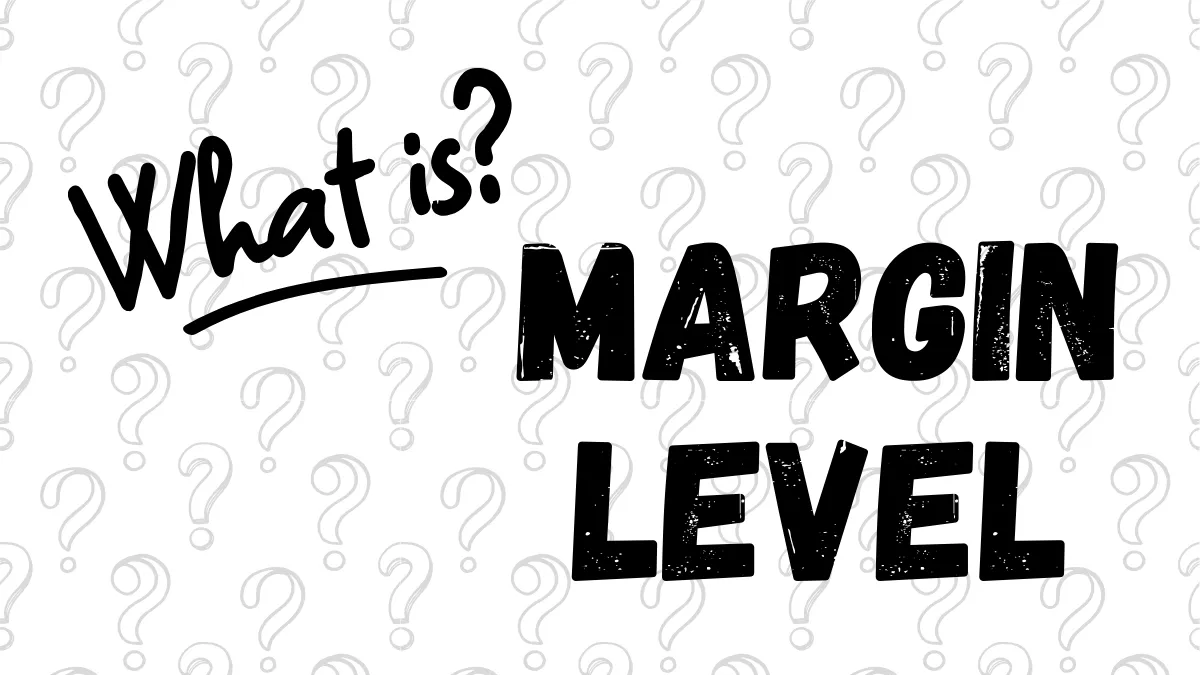কেন আপনার নিয়মিত MT4 মাস্টার পাসওয়ার্ড পরিবর্তন করা উচিত?
আপনার MetaTrader 4 (MT4) মাস্টার পাসওয়ার্ড, যা "ট্রেডিং পাসওয়ার্ড" নামেও পরিচিত, আপনার অ্যাকাউন্টের সর্বোচ্চ ক্ষমতার চাবিকাঠি। এটির মালিকানা মানে অ্যাকাউন্টের সম্পূর্ণ নিয়ন্ত্রণ থাকা, যার মধ্যে ট্রেড সম্পাদন এবং অর্ডার সংশোধন করার মতো সমস্ত অপারেশন অন্তর্ভুক্ত রয়েছে।আপনার তহবিল সুরক্ষিত করার জন্য, নিম্নলিখিত পরিস্থিতিতে অবিলম্বে আপনার মাস্টার পাসওয়ার্ড পরিবর্তন করার জন্য দৃঢ়ভাবে সুপারিশ করা হচ্ছে:
- নিয়মিত নিরাপত্তা রক্ষণাবেক্ষণ: অন্যান্য অনলাইন পরিষেবার মতোই, প্রতি 3-6 মাস অন্তর আপনার পাসওয়ার্ড পরিবর্তন করার পরামর্শ দেওয়া হয়।
- অ্যাকাউন্ট ফাঁসের সন্দেহ: যখন আপনি সন্দেহ করেন যে আপনার পাসওয়ার্ড ফাঁস হয়ে থাকতে পারে বা আপনি যদি কোনো असुरक्षित কম্পিউটারে লগ ইন করে থাকেন।
- কপি ট্রেডিং বা EA পরিষেবা বন্ধ করা: যখন আপনি এমন কোনো পরিষেবা ব্যবহার করা বন্ধ করেন যার জন্য আপনার মাস্টার পাসওয়ার্ড প্রয়োজন ছিল।
এই টিউটোরিয়ালটি আপনাকে MT4-এর পিসি ডেস্কটপ সংস্করণে পাসওয়ার্ড পরিবর্তন সম্পন্ন করার জন্য তিনটি সহজ ধাপের মাধ্যমে গাইড করবে।
【সংস্করণের তথ্য】
- অপারেটিং সিস্টেম: Windows 10
- MT4 সংস্করণ: 4.00 বিল্ড 1443
- এই টিউটোরিয়ালের সমস্ত স্ক্রিনশট এবং পদক্ষেপগুলি তাদের বৈধতা এবং নির্ভুলতা নিশ্চিত করার জন্য উপরে উল্লিখিত সফ্টওয়্যার সংস্করণগুলিতে ব্যক্তিগতভাবে পরীক্ষা এবং যাচাই করা হয়েছে।
পাসওয়ার্ড পরিবর্তনের জন্য ধাপে ধাপে সচিত্র নির্দেশিকা
ধাপ 1: "অপশন" মেনু খুলুন
প্রথমে, আপনার MT4 সফ্টওয়্যারের উপরের মেনু বারে, "টুলস" এ ক্লিক করুন এবং তারপরে ড্রপ-ডাউন মেনু থেকে "অপশন" নির্বাচন করুন।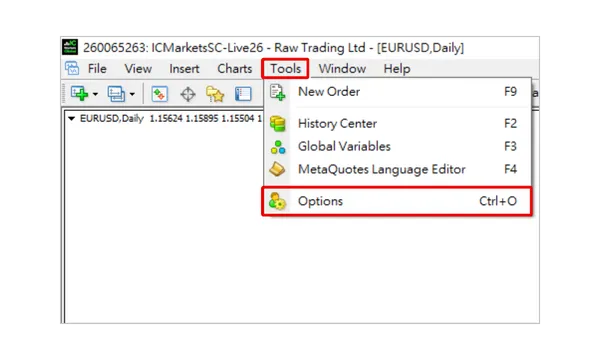
ধাপ 2: "সার্ভার" ট্যাবে যান এবং "পরিবর্তন করুন" এ ক্লিক করুন
"অপশন" এ ক্লিক করার পরে, একটি সেটিংস উইন্ডো প্রদর্শিত হবে। এই উইন্ডোতে, প্রথমে শীর্ষে থাকা "সার্ভার" ট্যাবে ক্লিক করুন এবং তারপরে ডানদিকে থাকা "পরিবর্তন করুন" বোতামে ক্লিক করুন।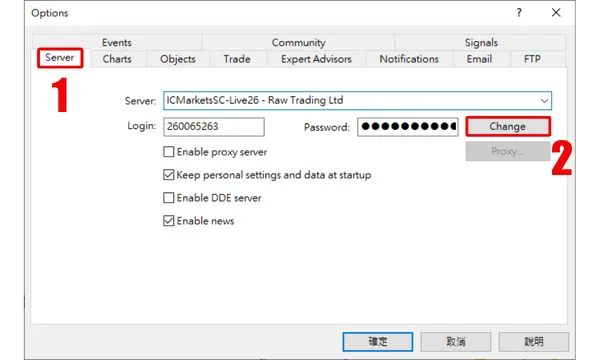
ধাপ 3: পুরানো পাসওয়ার্ড লিখুন এবং নতুন মাস্টার পাসওয়ার্ড সেট করুন
এটি সবচেয়ে গুরুত্বপূর্ণ পদক্ষেপ। যে "পাসওয়ার্ড পরিবর্তন করুন" উইন্ডোটি পপ আপ হয়, তাতে ক্রমানুসারে নিম্নলিখিত অপারেশনগুলি সম্পূর্ণ করুন:- বর্তমান পাসওয়ার্ড: আপনার বর্তমানে ব্যবহৃত পুরানো "মাস্টার পাসওয়ার্ড" লিখুন।
- পরিবর্তনের ধরন নির্বাচন করুন: ডিফল্ট বিকল্প "মাস্টার পাসওয়ার্ড পরিবর্তন করুন" রাখুন।
- নতুন পাসওয়ার্ড: আপনি যে নতুন "মাস্টার পাসওয়ার্ড" সেট করতে চান তা লিখুন।
- পুনরায় নিশ্চিত করুন: নিশ্চিত করতে নতুন "মাস্টার পাসওয়ার্ড" আবার লিখুন।

গুরুত্বপূর্ণ নোট
- অবিলম্বে কার্যকর: পাসওয়ার্ড পরিবর্তন সঙ্গে সঙ্গে কার্যকর হয়। পুরানো পাসওয়ার্ড দিয়ে লগ ইন করা সমস্ত ডিভাইস (আপনার মোবাইল ফোন, অন্যান্য কম্পিউটার সহ) লগ আউট হয়ে যাবে এবং পুনরায় লগ ইন করার জন্য নতুন পাসওয়ার্ডের প্রয়োজন হবে।
- পাসওয়ার্ডের শক্তি: নিরাপত্তা বাড়ানোর জন্য বড় হাতের এবং ছোট হাতের অক্ষর, সংখ্যা এবং প্রতীক সহ একটি জটিল পাসওয়ার্ড সেট করার পরামর্শ দেওয়া হয়।
সাধারণ প্রশ্নাবলী (FAQ)
প্রশ্ন 1: আমি যদি আমার "বর্তমান মাস্টার পাসওয়ার্ড" ভুলে যাই, তাহলেও কি আমি এই পদ্ধতিটি ব্যবহার করতে পারি?
উত্তর 1: না। এই পদ্ধতির জন্য পরিবর্তন করার জন্য আপনার বর্তমান মাস্টার পাসওয়ার্ড জানতে হবে। যদি আপনি সম্পূর্ণরূপে আপনার মাস্টার পাসওয়ার্ড ভুলে গিয়ে থাকেন, তাহলে আপনাকে সরাসরি আপনার ব্রোকারের সাথে যোগাযোগ করতে হবে এবং তাদের অফিসিয়াল চ্যানেলের মাধ্যমে (সাধারণত তাদের ওয়েবসাইটের ক্লায়েন্ট পোর্টাল) এটি পুনরায় সেট করতে হবে।প্রশ্ন 2: মাস্টার পাসওয়ার্ড পরিবর্তন করলে কি শুধু-পঠন পাসওয়ার্ড প্রভাবিত হবে?
উত্তর 2: না। মাস্টার পাসওয়ার্ড এবং শুধু-পঠন পাসওয়ার্ড স্বাধীন। মাস্টার পাসওয়ার্ড পরিবর্তন করলে পূর্বে সেট করা কোনো শুধু-পঠন পাসওয়ার্ডের উপর কোনো প্রভাব পড়বে না।প্রশ্ন 3: আমি "ওকে" ক্লিক করার পরে কেন কোনো প্রতিক্রিয়া নেই বা একটি ত্রুটি দেখাচ্ছে?
উত্তর 3: সবচেয়ে সাধারণ কারণ হল হয় একটি ভুল "বর্তমান পাসওয়ার্ড" প্রবেশ করানো হয়েছে অথবা "নতুন পাসওয়ার্ড" এবং "নিশ্চিত করুন" ক্ষেত্রের মধ্যে একটি অমিল রয়েছে। দয়া করে সেগুলি সাবধানে পরীক্ষা করুন এবং আবার চেষ্টা করুন।হাই, আমরা Mr.Forex রিসার্চ টিম
ট্রেডিংয়ের জন্য কেবল সঠিক মানসিকতা নয়, প্রয়োজন দরকারী টুলস এবং অন্তর্দৃষ্টি।এখানে গ্লোবাল ব্রোকার রিভিউ, ট্রেডিং সিস্টেম সেটআপ (MT4 / MT5, EA, VPS) এবং ফরেক্স ট্রেডিং বেসিকস-এর উপর ফোকাস করা হয়।
আপনাকে আর্থিক বাজারের "অপারেটিং ম্যানুয়াল" আয়ত্ত করতে এবং শূন্য থেকে একটি পেশাদার ট্রেডিং পরিবেশ তৈরি করতে আমরা ব্যক্তিগতভাবে শেখাব।
আপনি যদি তত্ত্ব থেকে বাস্তবে যেতে চান:
- এই নিবন্ধটি শেয়ার করতে সাহায্য করুন, যাতে আরও বেশি ট্রেডার সত্য দেখতে পান।
- ব্রোকার টেস্ট এবং ফরেক্স শিক্ষা সম্পর্কিত আরও নিবন্ধ পড়ুন।